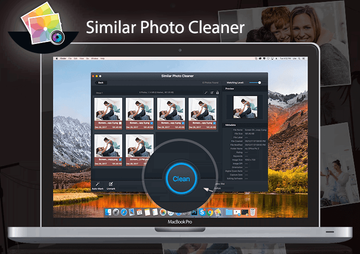Tenez-vous au courant des meilleures techniques pour désinstaller le scareware Similar Photo Cleaner de votre Mac et empêcher ainsi l'apparition de rapports d'analyse et d'alertes factices.
La famille la plus prolifique de logiciels malveillants de Mac continue d'évoluer, avec une toute nouvelle version du fameux pseudo-optimiseur appelé Mac Tonic, qui a récemment été lancée dans la nature. Similar Photo Cleaner, la version actuelle du prototype malveillant mentionné ci-dessus, fait le tour de la presse via une campagne massive de malversations et fait autant de ravages que le précurseur. Il hérite pleinement des fonctionnalités "éprouvées" qui semblent convaincantes à première vue, mais qui visent en réalité à soumettre les utilisateurs au lavage de cerveau. Le coupable fait semblant de détecter des dizaines voire des centaines de problèmes de performances et de photo doublons sur Mac et rappelle constamment à la victime l’état de santé du système censé être médiocre grâce à des analyses récurrentes, des alertes contextuelles et des redirections de navigateur.

La tactique de manipulation exploitée par "Similar Photo Cleaner" consiste à simuler la détection de problèmes répartis dans un certain nombre de domaines critiques, notamment les photo doublons, l’utilisation du disque et la mémoire. Même si votre ordinateur est nouveau et fonctionne donc sans heurts, l'application imposteur prétend identifier les problèmes indépendamment, démontrant ainsi qu'elle surestime la stabilité déconcertante et l'état de sécurité du Mac hôte. Les scans sont configurés pour se reproduire, par conséquent la fermeture du volet de programme odieux n'est pas une contre-mesure efficace à long terme. Pour ajouter plus de dynamisme à la frustration de la victime, Similar Photo Cleaner déclenche également des notifications contextuelles qui réitèrent le destin trompeur concernant l'état des macOS cibles. L'effet de persuasion peut être davantage atteint par un ralentissement délibéré du système, que les escrocs s'attendent à encourager la victime sans méfiance à prendre une décision précipitée.
Ce que Similar Photo Cleaner veut, c'est une évidence à comprendre - il tente de tromper l'utilisateur de Mac en difficulté pour qu'il achète la version "entièrement fonctionnelle". Bien que ce type d'astuce ne soit pratiquement jamais rencontré dans l'écosystème Windows, contrairement à il y a une dizaine d'années, les Mac sont fortement ciblés. Par conséquent, même si les alertes et les rapports d'analyse sont convaincants, il est fortement recommandé de ne pas payer la licence de l'application. Il ne fait rien d'utile, sans compter qu'il imite l'activité de détection en premier lieu.
La plupart des utilisateurs qui essaient de se débarrasser de Similar Photo Cleaner n'ont aucune idée de la manière dont ils auraient pu infiltrer leurs ordinateurs sans leur consentement. La méthode est prosaïque, cependant. Le scareware se faufile dans les Mac avec d’autres applications, constituant des ensembles de logiciels camouflés en clients d’installation réguliers. Les personnes qui cliquent sur ces configurations sans dépasser le mode par défaut risquent d’être contaminées par des programmes malveillants tels que Similar Photo Cleaner et d’autres codes potentiellement indésirables. Un autre vecteur d'attaque implique des pages de destination malveillantes auxquelles vous pouvez être redirigé lorsque vous visitez un site Web de compromis. Dans ce cas, la page indiquera que votre Mac peut être infecté et insiste pour que vous téléchargiez le "remède".
Pour résumer, Similar Photo Cleaner est une application terriblement agaçante qui imite l’amélioration des performances et l’activité de protection. Les deux conseils fondamentaux concernant ce baddie sont les suivants: n'achetez pas son édition commerciale; et retirez-le de votre Mac tout de suite.
Suppression manuelle des logiciels malveillants Similar Photo Cleaner pour Mac
Les étapes répertoriées ci-dessous vous guideront à travers la suppression de cette application potentiellement indésirable. Assurez-vous de suivre les instructions dans l'ordre spécifié.
• Ouvrez le dossier Utilitaires comme indiqué ci-dessous
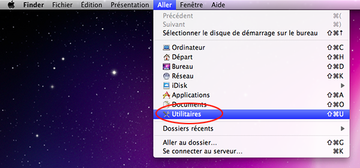
• Localisez l'icône Moniteur d'Activité sur l'écran et double-cliquez dessus
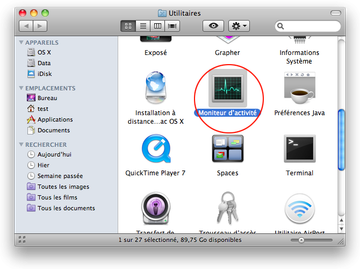
• Sous Moniteur d'activité, recherchez l'entrée pour Similar Photo Cleaner, sélectionnez-la et cliquez sur Quitter le processus
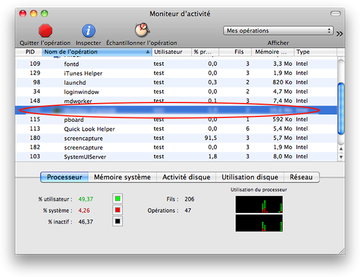
• Une boîte de dialogue devrait apparaître, vous demandant si vous êtes sûr de vouloir quitter l’exécutable Similar Photo Cleaner. Sélectionnez l'option Forcer à quitter
• Cliquez à nouveau sur le bouton Aller, mais cette fois sélectionnez Applications dans la liste.
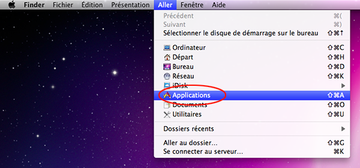
• Trouvez l’entrée Similar Photo Cleaner sur l’interface, cliquez dessus avec le bouton droit et sélectionnez Déplacer vers la corbeille. Si le mot de passe utilisateur est requis et entrez-le
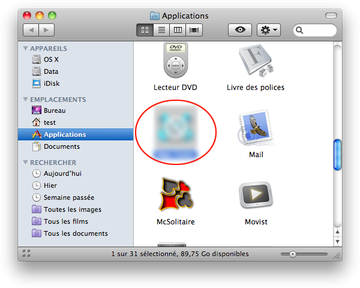
• Maintenant, allez au Menu Apple et choisissez l'option Préférences Système
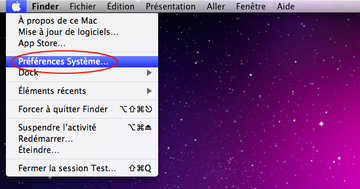
• Sélectionnez Comptes et cliquez sur le bouton Ouverture. Le système affichera la liste des éléments lancés au démarrage de la boîte. Localisez Similar Photo Cleaner là et cliquez sur le bouton "-"
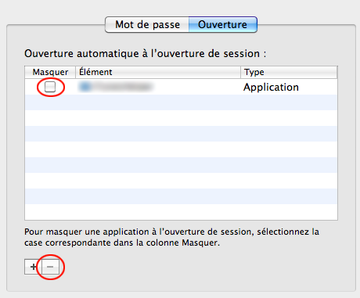
Utilisez l'outil automatique pour désinstaller le virus Similar Photo Cleaner de votre Mac
Le logiciel de maintenance et de sécurité pour Mac appelé Combo Cleaner est un outil unique pour détecter et supprimer le virus Similar Photo Cleaner virus. Cette technique présente des avantages considérables par rapport au nettoyage manuel, car l'utilitaire reçoit des mises à jour horaires des définitions de virus et peut repérer avec précision même les infections Mac les plus récentes.
Par ailleurs, la solution automatique trouvera les fichiers principaux du logiciel malveillant au plus profond de la structure du système, ce qui pourrait autrement être difficile à localiser. Voici un aperçu de la manière de résoudre le problème de Similar Photo Cleaner virus à l'aide de Combo Cleaner :
Télécharger Combo Cleaner installer. Lorsque cela est fait, double-cliquez sur le fichier combocleaner.dmg et suivez les instructions pour installer l'outil sur votre Mac.
En téléchargeant les applications recommandées sur ce site web, vous acceptez nos Termes et Conditions et notre Politique de Confidentialité. Le scanner gratuit vérifie si votre Mac est infecté. Pour vous débarrasser des logiciels malveillants, vous devez acheter la version Premium de Combo Cleaner.
Ouvrez l'application à partir de votre Launchpad et lancez son exécution pour mettre à jour la base de données des signatures de logiciels malveillants afin de vous assurer qu'elle peut identifier les dernières menaces.
Cliquez sur le bouton Démarrer l'analyse pour vérifier que votre Mac ne présente pas d'activité malveillante ni de problèmes de performances.

Vérifiez les résultats de l'analyse. Si le rapport indique "Aucune menace", vous êtes alors sur la bonne voie avec le nettoyage manuel et vous pouvez procéder en toute sécurité au nettoyage du navigateur web qui risque tout de même de continuer à agir bizarrement en raison des effets secondaires de l'attaque du logiciel malveillant (voir les instructions ci-dessus).

En cas de détection d'un code malveillant par Combo Cleaner, cliquez sur le bouton "Supprimer les éléments sélectionnés" et lancez la suppression de la menace Similar Photo Cleaner virus ainsi que de tout autre virus, PPI (programme potentiellement indésirable) ou fichier indésirable n'appartenant pas à votre Mac.

Une fois que vous vous êtes assuré à deux reprises que l'application malveillante est désinstallée, la résolution des problèmes au niveau du navigateur peut encore figurer sur votre liste de tâches à accomplir. Si votre navigateur préféré est affecté, reportez-vous à la section précédente de ce tutoriel pour revenir à une navigation sans problème sur le web.